Сводные таблицы и сводные диаграммы
Сводные таблицы и сводные диаграммы используются для анализа данных, определения итогов или числа входящих значений.
3. Создадим сводную таблицу:
■ Вкладка «Формы»/ «Создать»/ «Автоформа: сводная таблица»
■ В качестве источника данных выберем таблицу «Продажи». ОК.
Откроется окно «Продажи», оно пока пустое. На нем видны 4 надписи: перетащите сюда поля фильтра, перетащите сюда поля столбцов, перетащите сюда поле строк, перетащите сюда поля итогов или деталей. Кроме того откроется окно со списком полей сводной таблицы:
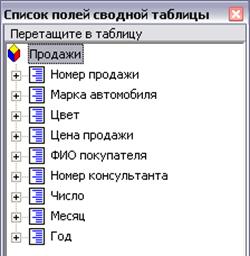
Рис. 48 Список полей сводной таблицы
■ пусть полем столбцов будет поле «Марка автомобиля», полем строк- «ФИО покупателя», полем итогов- «Цена продажи», полем фильтра-«Месяц». Зацепляем л.к.м. названия полей из списка и тащим их на соответствующие места в таблице:
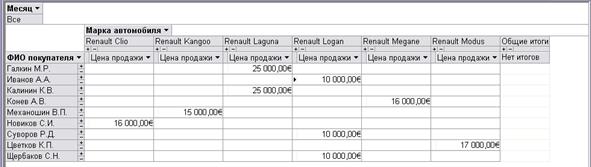
Рис. 49 Сводная таблица продаж
■ Отфильтруем данные: в левом верхнем углу щелкните по списку выбора у поля «Месяц». По умолчанию нам показываются данные по всем месяцам, просмотрите данные только по сентябрю, а потом только по октябрю.
■ поля для столбцов, строк, итогов, фильтра легко сменить. Для этого щелкаем п.к.м. по названию поля в таблице, которое мы хотим удалить (все значения этого поля выделятся серым цветом), выбираем в появившемся меню пункт «Удалить». Затем из окна «список полей сводной таблицы» выбираем желаемое поле и перетаскиваем его название на освободившееся место.
Например, пусть вместо строк «ФИО покупателя» будут стоять номера продаж:

Рис. 50 Сводная таблица продаж
■ Закройте сводную таблицу, задав ей имя «Сводная таблица продаж»
4. Создадим сводную диаграмму:
■ Вкладка «Формы»/ «Создать»/ «Автоформа: сводная диаграмма»
■ В качестве источника данных выберем таблицу «Поставки». ОК.
Снова откроются 2 окна: Поставки и небольшое окно Список полей диаграммы:

Рис. 51 Создание сводной диаграммы
В окне «Поставки» наблюдаем надписи: перетащите сюда поля фильтра, перетащите сюда поля данных, перетащите сюда поля категорий и перетащите сюда поля рядов.
■ Полем фильтра сделайте снова «Дата поставки», полем данных – «Количество», полем категорий- «Марка авто». Увидим, сколько авто каждой марки мы закупили за все время. Данные можно отфильтровать по датам поставок:
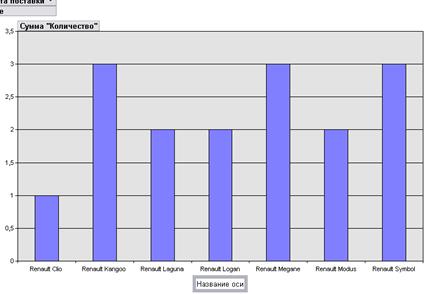
Рис. 52 Сводная диаграмма поставок
■ Названия осей задаются так: щелкаем п.к.м. по выражению «Название оси»/ Свойства/ Формат/ в строке «Заголовок» пишем желаемый заголовок.
■ Данные можно группировать и по значениям нескольких полей. Например, перетащите название поля «Дата поставки» в область категорий (туда же, где уже расположено поле «Марка авто»). Увидим, сколько машин какой марки мы закупили в определенную дату.
■ Можно выбрать тип диаграммы: п.к.м. в любой точке области диаграммы / Тип диаграммы.
Например, гладкий график:
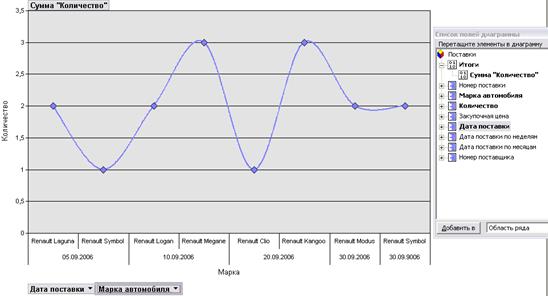
Рис. 53 Сводный график поставок
■ Закройте диаграмму, задав ей имя: Сводная диаграмма поставок.
Дата добавления: 2015-08-04; просмотров: 942;
